Hjem > Papirhåndtering > Legg i papir > Legg papir i flerbruksskuffen (FB-skuff) > Legg langt papir i flerbruksskuffen (FB-skuff)
Legg langt papir i flerbruksskuffen (FB-skuff)
Mat ett ark med langt papir om gangen ved hjelp av FB-skuffen.
- Bruk FB-skuffen til å skrive ut et langt papir (bredde: 88,9–297 mm / høyde: 431,9–1200 mm).
- Bruk kun langt papir når du skriver ut fra datamaskinen eller når du skriver ut med AirPrint.
- Hvis [Sjekk papir]-innstillingen står på [På] og du legger papiret i FB-skuffen, vises det en melding på LCD-skjermen der du kan endre papirtype og papirstørrelse.
- Når du legger en annen papirstørrelse i skuffen, må du endre innstillingen for papirstørrelse på maskinen eller innstillingen for papirstørrelse på datamaskinen.
Det gjør at maskinen kan mate papir automatisk fra den aktuelle skuffen hvis automatisk valg av skuff er angitt i skriverdriveren (Windows) eller på maskinen.
- MERK
-
For å unngå støv på innsiden av maskinen må du lukke FB-skuffen når den ikke er i bruk.
- Åpne FB-skuffen.
- VIKTIG
- For å unngå å skade papiret må du IKKE trekke opp papirstøtten når du legger i langt papir.

- Trykk og skyv papirførerne i FB-skuffen forsiktig slik at de tilsvarer bredden på papiret du bruker.
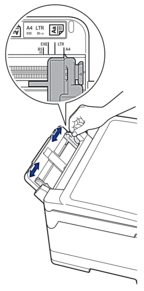
- Legg kun ett papirark i FB-skuffen med utskriftssiden opp. Bruk begge hendene og skyv ett papirark inn i FB-skuffen helt til fremre kant rører ved papirmaterullene.
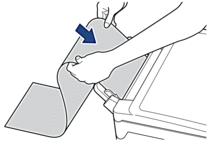

Hvis det er vanskelig å legge papir i FB-skuffen, skyver du utløserspaken (1) mot baksiden av maskinen, og deretter legger du i papiret.
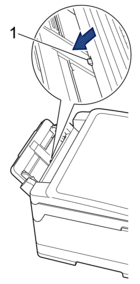
- Juster papirførerne FB-skuffen forsiktig med begge hender slik at de passer til papiret.
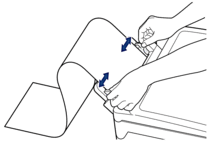
- VIKTIG
- IKKE legg mer enn ett ark med langt papir i FB-skuffen. Dette kan føre til papirstopp. Når du skriver ut flere sider må du ikke mate det neste papirarket før pekeskjermen viser en melding som ber deg om å mate neste ark.
- Trekk ut papirstøtten (1) til den låses på plass, og brett deretter ut papirstøtteklaffen (2).
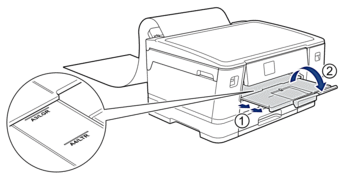
 Når du mater langt papir inn i FB-skuffen, holder maskinen den utskrevne siden etter utskrift, slik at papiret ikke faller. Når utskriften er fullført, fjerner du den utskrevne siden og trykker på [OK].
Når du mater langt papir inn i FB-skuffen, holder maskinen den utskrevne siden etter utskrift, slik at papiret ikke faller. Når utskriften er fullført, fjerner du den utskrevne siden og trykker på [OK]. - Endre innstillingen for papirstørrelse til [Brukerdefinert størrelse] og angi den faktiske størrelsen ved hjelp av maskinens pekeskjerm.

Sørg for at utskriften er fullført før du lukker FB-skuffen.
Var denne siden til hjelp?



